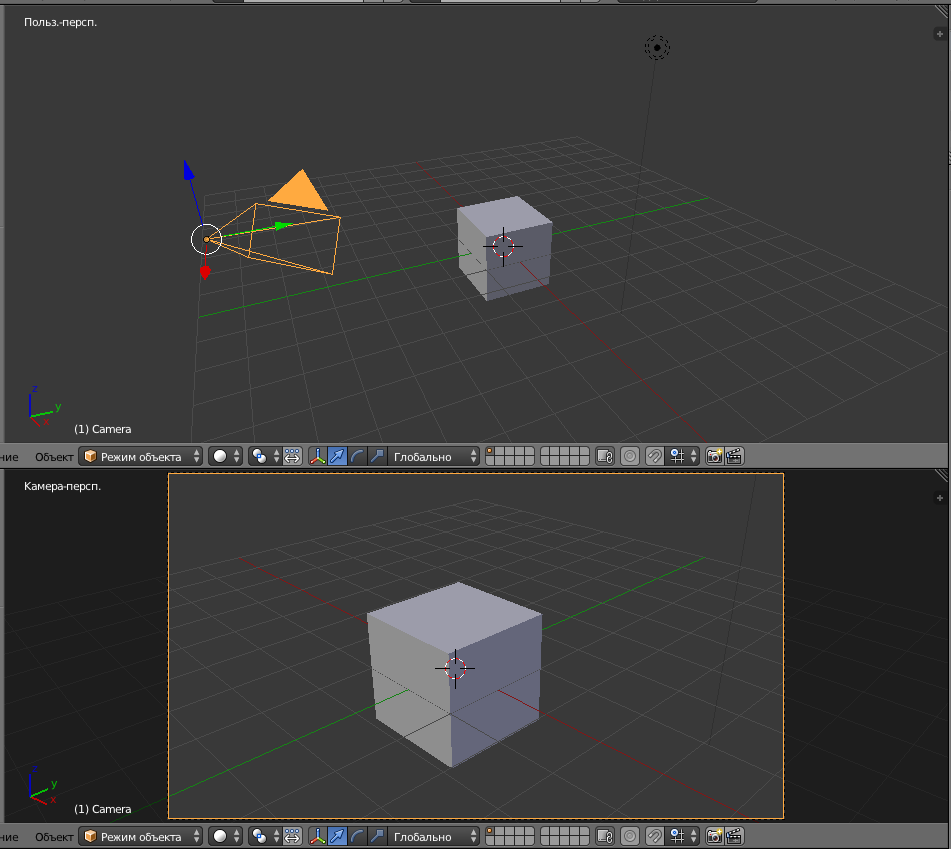Как управлять камерой в блендере
Введение¶
Изменение активной камеры¶
| Mode: | Object Mode |
|---|---|
| Hotkey: | Ctrl-Numpad0 |
Активная камера (левая)
Выберите камеру, которую вы хотели бы сделать активной, и нажмите сочетание клавиш Ctrl-Цифр0 (при этом вы также переключитесь в режим вида из этой камеры). Для визуализации сцены в ней должна быть активная камера.
Также активную камеру можно задать на вкладке Сцена Редактора свойств.
Активная камера представляется закрашенным треугольником в своей верхней части. Индикаторы ограничений и тумана рисуются чуть темнее, если камера не является активной для текущей сцены.
Граничная визуализация¶
| Mode: | All modes |
|---|---|
| Menu: | View ‣ Render Border |
| Hotkey: | Ctrl-B |
Переключатель граничной визуализации
Находясь в режиме камеры, вы можете определить подрегион для визуализации, путём растягивания прямоугольника внутри рамки кадра камеры. Теперь ваши визуализации будут ограничены частью сцены, видимой внутри границы визуализации. Это может быть очень полезно для сокращения времени визуализации предпросмотров интересующей вас области.
Граница может быть отключена путём снятия галочки Граница на панели Размеры вкладки Визуализация и повторно включена её установкой.
© Copyright : This page is licensed under a CC-BY-SA 4.0 Int. License.
Краткое руководство по Blender 2.5 (часть 2)
Продолжение небольшого урока по Blender 2.5
Управление видом из камеры
Прежде чем продолжить, я бы хотел остановиться на одной важной вещи. Наиболее удобный способ выставить нужный вид для рендеринга – это вращать сцену и, выбрав наилучший вид, спозиционировать камеру в этом месте. Для этого есть команда View / Align View / Align Active Camera to View или быстрый способ, нажав «Alt + Ctrl + Numpad 0».
Один из возможных вариантов:
Заметьте, что контур камеры стал оранжевого цвета. Это может имеет несколько значений:
Выделение
Как нам выделить еще и лампу? В Blender выделение производится правой кнопкой мыши и, как и в других программах, для выделения нескольких объектов вам нужно удерживать клавишу «Shift».
На иллюстрации вы видите три выделенных объекта: Камера, Suzanne и лампа. Я думаю, вы заметили слегка отличающийся оттенок оранжевого по контуру разных объектов. Более насыщенный оранжевый цвет обозначает последний выбранный объект (на этот раз это лампа).
Последнее замечание ОСОБЕННО ВАЖНО. В большинстве случаев последний объект будет доминантным при выполнении различных действий с группой объектов. Сейчас мы не будем заострять на этом внимание, но запомните это! Если вы зайдете в раздел Object в Окне Кнопок и
Но нам сейчас интересна не панель с кнопками. Вы можете заметить новую иконку, похожую на вспышку, которая позволяет контролировать световое пятно:
Вы можете изменять значение Energy (энергия), выбрать цвет света (тем же способом, как мы делали это с цветом материала) либо поэкспериментировать с различными типами освещения от разного типа ламп: Point (точка), Sun Spot (солнечное пятно), Hemi (мягкий свет) или Sun (солнце).
Копирование объектов
Один или несколько выделенных объектов могут быть продублированы командой Object / Duplicate или сочетанием клавиш «Shift + D».
Мы используем этот способ для создания в сцене схемы освещения из трех источников света (ламп).
Наверняка вы заметили, что все копии имеют те же параметры Energy и цвет, что и первоначальная лампа.
Теперь выберите все лампы одну за другой, переместите их, измените параметры энергии и цвета (можно все лампы сделать белыми). Одно замечание, постарайтесь сделать так, чтобы суммарная энергия всех трех ламп была близка к 1.
Режим Редактирования
Мы уже достаточно много поработали с Suzanne. Создайте новую сцену и мы воспользуемся новым способом для изменения формы куба: Режимом Редактирования (Edit mode). Наиболее быстрый способ переключиться в режим редактирования – нажать клавишу «Tab», проверив, чтобы куб был выделен, и курсор мыши находился в окне 3D-вида.
Этот способ редактирования позволяет работать отдельно с каждой вершиной (Vertexes), каждым ребром (edges) и гранью (faces). Выделение вершин производится так же, как и в объектном режиме, по щелчку правой кнопкой мыши (белый цвет вершины означает, что она выбрана). Выберите вершину и переместите ее (так же как и объект, нажав клавишу «G»).
Я использую эту возможность для некоторого расширения знаний о манипуляции с объектами:
Если вы освоили процедуру перемещения вершин, попробуйте повращать их с помощью клавиши «R» и масштабировать с помощью «S». Ограничения действия по осям также работает и для этих типов редактирования.
Если вы попробовали редактировать несколько вершин, возможно вы почувствовали, что не все поддается контролю и перемещается/вращается куда бы хотелось. Не волнуйтесь, мы будем обсуждать это позже.
Опорная точка для вращения и масштабирования
Процедуры вращения и масштабирования напрямую зависят от точки, относительно которой они производятся.
Когда объект появляется в сцене его Опорная Точка находится в геометрическом центре этого объекта. Если мы перемещаем объект в Объектном Режиме его опорная точка так же перемещается. Но если мы переключимся в Режим Редактирования, выделим все точки объекта и переместим их, то сможем заметить что опорная точка объекта осталась на старом месте.
Мы можем вернуть точку в нужное место, но иногда положение опорной точки вне объекта используется с особыми целями.
В Режиме Редактирования положение опорной точки и объекта в большинстве случаев не влияет на поворот и масштабирование вершин, ребер и граней. По умолчанию, все операции производятся относительно геометрических центров выбранных элементов меша.
Для управления положением центра объекта воспользуемся инструментом «Set Center». Для этого перейдите на Панель Инструментов и в разделе «Tool Shelf» (вы наверняка помните, что Панель Инструментов доступна по нажатию клавиши «T») выберите «Add Tool» (для ускорения поиска вы можете воспользоваться новым поисковым инструментом внизу окна).
Новая кнопка (также я рекомендую попробовать сочетание клавиш «Shift+Ctrl+Alt+C», которое позволит вам выбрать между тремя вариантами действий с опорной точкой объекта):
Но есть и другие опции точек поворота в этом выпадающем меню:
На этом этапе стоит уделить особое внимание экспериментам для наилучшего понимания работы инструментов Blender.
Я впечатлил вас, не так ли?
Серьезно, то что я сказал в заголовке раздела чистая правда. Я бы даже сказал что развитие 3D технологии было бы невозможно без механизма выдавливания. Не верите мне? Давайте сами посмотрим.
Запустите Blender и выделите куб. В Режиме Редактирования выделите у куба одну грань. У вас есть несколько способов сделать это:
В нашем случае я советую выбрать последнее.
Для выполнения операции выдавливания (да, я опять не рассказал что же такое «выдавливание», но я хочу сделать вам сюрприз) выполните команду Mesh / Extrude, но я бы рекомендовал воспользоваться горячей клавишей «E». Затем переместите мышь и завершите операцию щелчком левой кнопки мыши.
Если демонстрация этих возможностей не «зацепит» вашего друга, я готов выбросить полотенце и сдаться вместе с вами.
Поиграйте с выделением граней и их выдавливанием. Сделайте что нибудь, похожее на реальные объекты. Наслаждайтесь!
Вы уже должны почувствовать себя комфортно при работе с мешем объекта.
Здесь бы я хотел немного остановиться и рассказать о двух вещах:
Два наиболее часто используемых при редактировании способа отрисовки объекта – «Сеточный» и «Цельный». Переключение между ними производится по нажатию клавиши «Z».
Добавление меша в сцену, где уже есть другие
Наверняка вы скажете – «Это же очень просто! Нужно зайти в меню Add и выбрать нужную форму из Mesh».
Здесь я бы хотел обратить ваше внимание на одну очень важную вещь. Если вы добавляете меш в Объектном Режиме – будет создан новый объект отдельный от всех остальных. Если же вы добавляете меш в Режиме Редактирования он станет частью объекта, в режиме редактирования которого вы находитесь. В примере ниже куб был создан в режиме редактирования UV-сферы:
Это означает следующее:
Наверняка вам бы хотелось сделать оба меша независимыми объектами. Давайте разделим (separate) их. Наиболее удобный способ это сделать – перейти в режим редактирования и выделить хотя бы одну вершину меша. Выполнить команду Mesh / Vertices / Separate или воспользоваться горячей кнопкой «P». Blender попросит вас указать критерии разделения объекта.
В данном случае выберем «By loose parts» что приведет к разделению всех не связанных частей.
Обратная операция объединения делается из Объектного Режима. Выделите объекты, которые хотите объединить и дайте команду Object / Join либо нажмите кнопку «Ctrl + J».
Выделение всего
В Режиме Редактирования и в Объектном Режиме для выделения или снятия выделения со всех объектов вы можете использовать команду «Select / Select-Deselect All» но я рекомендую освоить клавишу «A».
Камера¶
Объектив¶
| Panel: | Camera ‣ Lens |
|---|
Перспективный объектив¶
Масштабирование операторской тележкой
При движении камеры к объекту её Фокусное расстояние может уменьшаться для достижения эффекта масштабирования операторской тележкой и наоборот.
Это видео демонстрирует эффект масштабирования операторской тележкой.
Ортогональный объектив¶
Панорамный объектив¶
Cycles supports Equirectangular and Fisheye panoramic cameras. Note that these cannot be displayed with OpenGL rendering in the viewport; they will only work for rendering.
Равнопромежуточная проекция¶
Render a panoramic view of the scenes from the camera location and use an equirectangular projection, always rendering the full 360° over the X axis and 180° over the Y axis.
Минимальная/максимальная широта/долгота Ограничивает углы вертикального/горизонтального поля зрения.
Проекция рыбий глаз¶
Объективы рыбий глаз обычно являются широкоугольными объективами с сильным искажением, полезные для создания панорамных изображений для так называемой купольной проекции, либо для достижения художественного эффекта.
Равноцельный рыбий глаз лучше всего имитирует реальные камеры. Он учитывает фокусное расстояние и угол зрения объектива, а так же учитывает размеры сенсора.
The Fisheye Equidistant lens does not correspond to any real lens model; it will give a circular fisheye that does not take any sensor information into account but rather uses the whole sensor. This is a good lens for full-dome projections.
Объектив Lens focal length in millimeters. Поле зрения Угол поля зрения объектива, установите 360 градусов и более, чтобы захватить всё окружение.
Зеркальный шар¶
Render is if taking a photo of a reflective mirror ball. This can be useful in rare cases to compare with a similar photo taken to capture an environment.
Усечение¶
При включении на панели Отображение галочки Ограничения, границы усечения будут видны в виде двух соединённых жёлтых точек, расположенных по линии зрения камеры.
Изменение границ усечения может серьёзно повлиять на производительность визуализации. Важно всегда устанавливать Начало и Конец усечения на безопасные расстояния, которые не будут ни слишком большими, ни слишком маленькими, чтобы визуализация прошла как можно быстрее.
Кибер-Сайт

Работа с камерой в Blender
Выберите камеру, которая появилась у вас при запуске Блендера. Чтобы наблюдать вид из камеры нажмите 0 на цифровой клавиатуре.
Теперь разделите 3D окно на две части и удерживая указатель мыши над верхним 3D окном снова нажмите 0. В результате у вас получилось два вида, общий и вид из камеры.
Для смены вида камеры её можно вращать с помощью R и перетаскивать с помощью G либо с помощью маркеров, как и все видимые объекты сцены.
Но бывает, что устанавливать вид таким образов не совсем удобно. Тогда вы можете нажать Shift+F, в окне появится рамка и камера будет плавно следовать за курсором (см. рисунок).
Аналогичным образом можно менять и общий вид.
Для более точной установки камеры можно воспользоваться панелью свойств (N), которая находится справа.
Здезь, в разделе Преобразования мы видим слайдеры Положение и Вращение.
Установите положение по X и Y и вращение по X, Y и Z в 0. При этом камера окажется в центре и будет смотреть вниз, в сторону куба.
Теперь, чтобы установить положение камеры, как вам угодно, достаточно покрутить соответствующие слайдеры.
Принудительное управление камерой
Под принудительным управлением следует понимать управление камерой с помощью стороннего объекта. При этом камера должна следить за ним постоянно.
В роли такого объекта может выступать объект «Пустышка». Добавим его с помощью Shift+A.
Выделите камеру, а затем пустышку и нажмите Ctrl+T. В открывшемся меню выберите Ограничить слежение.
Попробуйте перетащить камеру или пустышку и вы увидите, что камера постоянно следит за объектом.
Введение¶
Смена активной камеры¶
Активная камера (слева).
Выберите камеру, которую Вы хотите сделать активной и нажмите Ctrl-Numpad0 (таким образом, Вы также переключитесь на вид из камеры). Итак, для визуализации, каждая сцена должна иметь активную камеру.
Активная камера может быть также установлена в контексте Сцены редактора свойств
Камеры с залитым треугольником на верхней части активной камеры.
Активная камера, как и слои, может быть характерного вида или глобальная(заблокированная) для всей сцене Локальная камера.
Настройки камеры¶
Камеры не видны в визуализации, так как они не имеют какого-либо материала или текстуры. Тем не менее, они имеют доступные панели настроек объект и редактирование, которые отображаются, когда объект камеры выбран (камера активна!).
Объектив¶
Параметры объектива камеры контролируют отображение 3D объектов представленные в виде 2D изображения. Смотри Объективы камеры для подробностей.
Камера¶
Панель настроек камеры.
Этот параметр является альтернативным способом управления фокусным расстоянием, это полезно, чтобы камеры в Blender соответствовали физической камере и комбинации объектива, например Слежение за движением.